며칠 전 자려구 누워서 핸드폰을 만지작 거리다가
타겟팅된 광고 하나!
티스토리 블로그로 광고 수익을 내는 노하우 강의였는데
처음엔 그냥 무시하다가 몇 번 더 보이길래
클릭을 해보고 쓰윽 보다가 티스토리 블로그 개설까지 하고
앞으로 블로그 일기를 차근차근 써보려고 합니다!
티스토리는 처음이라 낯설고
네이버랑은 은근 많이 다르더라고요!
검색엔진등록도 해야하고
Html도 좀 해야하고..
일단 혼자서 좀 해보려고
할 수 있는 것 부터 시작을 했어요!
티스토리 블로그 개설은 뭐 너무 쉬워서
따로 정리할 것도 없고
카카오톡 아이디로도 가입이 되더라고요
티스토리 블로그로 수익를 내기 위한
첫 번째 세팅 관문 :
네이버 검색엔진 등록하기
번거롭기는 해도 어렵지 않게 쉽게 따라 할 수 있어요
1. 네이버에서 서치어드바이저 검색/로그인 하기
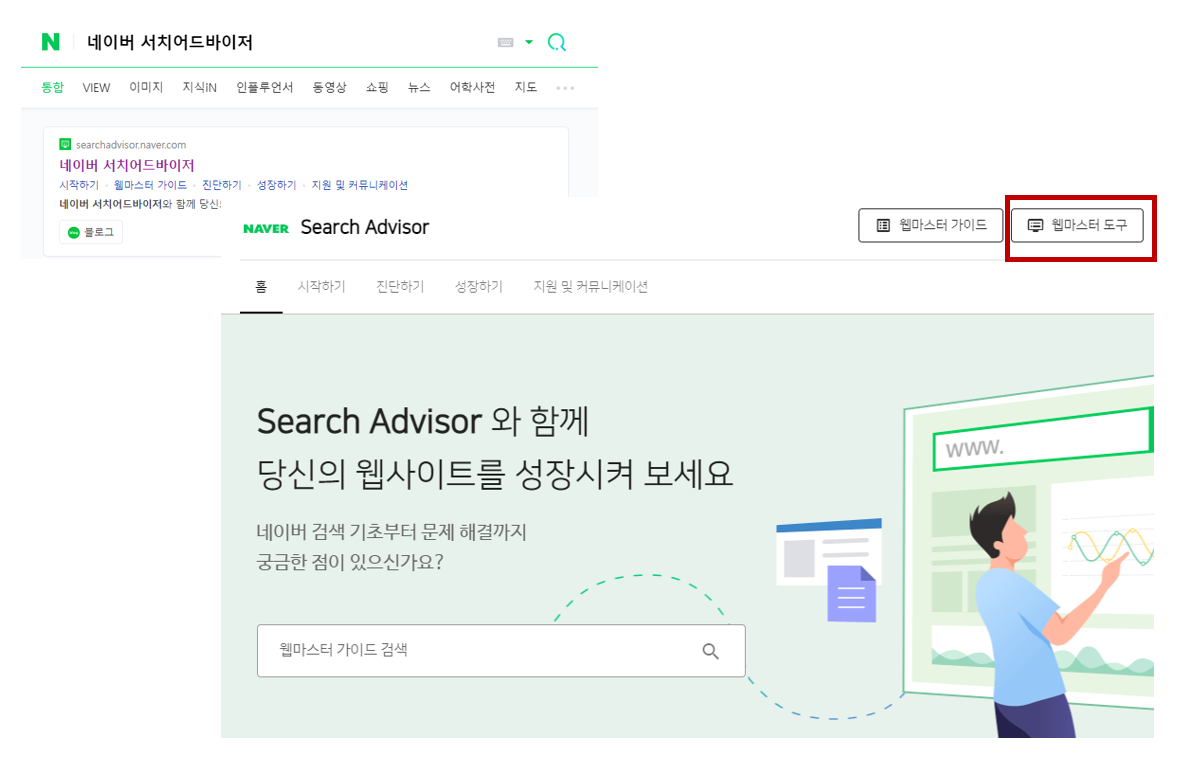
티스토리 블로그는 여기서 꼭 검색엔진 등록을 해줘야해요
그래야 티스토리 네이버검색이 가능해요
사용중인 네이버 아이디로 바로 로그인이 가능해요
우측 상단에 [웹막스터 도구]버튼을 클릭해 주세요!
네이버 서치어드바이저 바로가기
⬇️⬇️⬇️
https://searchadvisor.naver.com/
네이버 서치어드바이저
네이버 서치어드바이저와 함께 당신의 웹사이트를 성장시켜보세요
searchadvisor.naver.com
2. 사이트관리 메뉴에서 티스토리블로그 주소를 입력하기
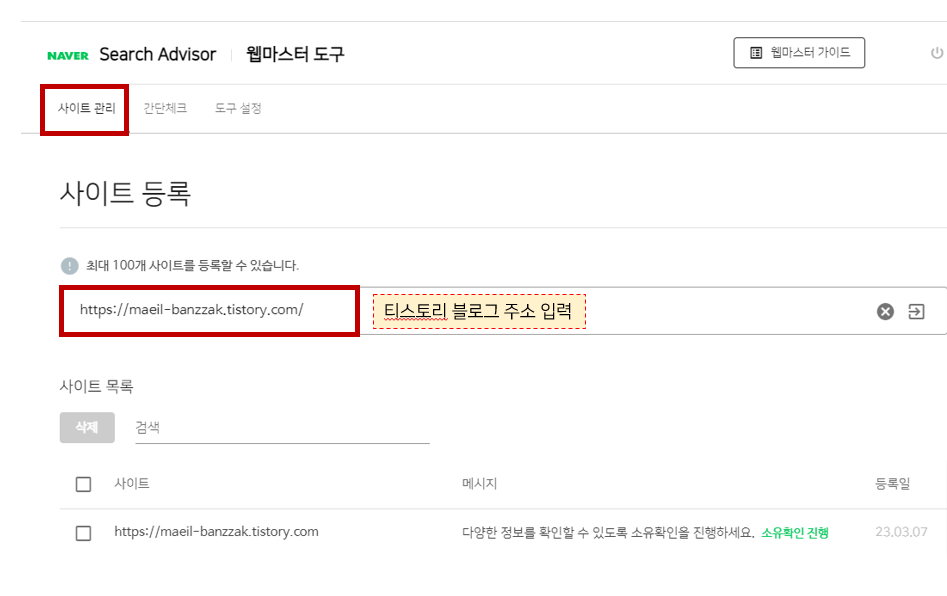
3. 사이트 소유 확인을 해주세요!
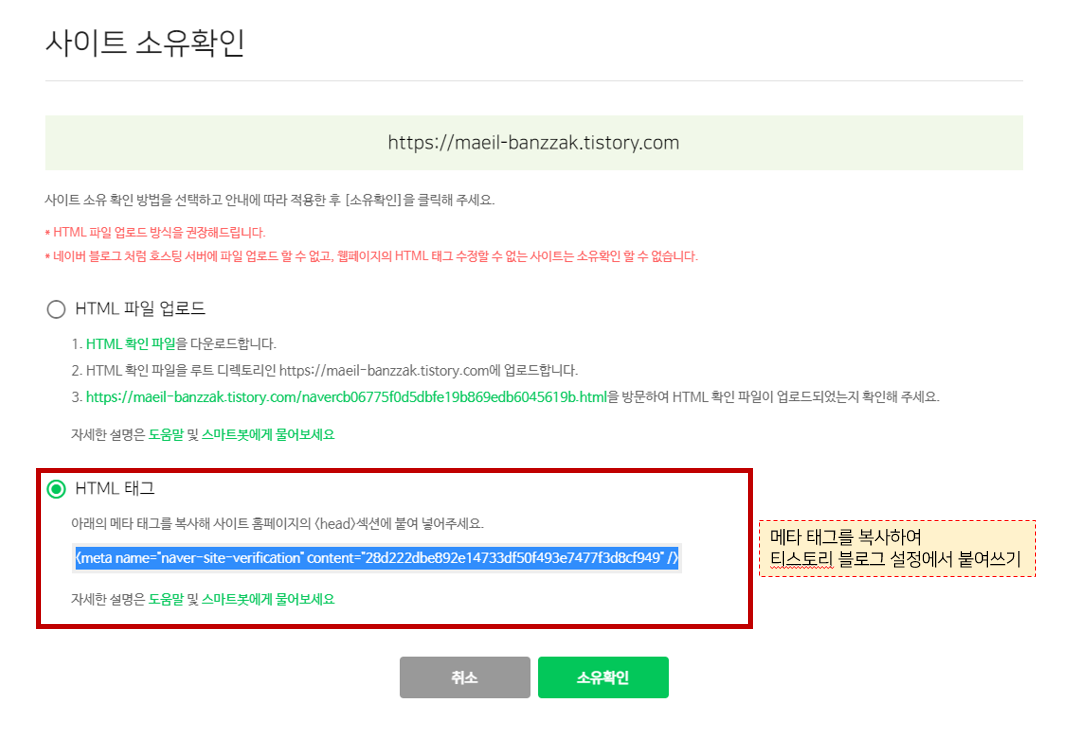
티스토리 블로그 주소를 입력하면 사이트 소유 확인 페이지로 넘어가요!
그럼 위에 보이는 HTML태그 밑에
메타 태그를 복사합니다!
4. 복사한 메타태그 티스토리 설정에서 붙여놓기

블로그 설정 메뉴로 들어가서 꾸미기>스킨편집 클릭
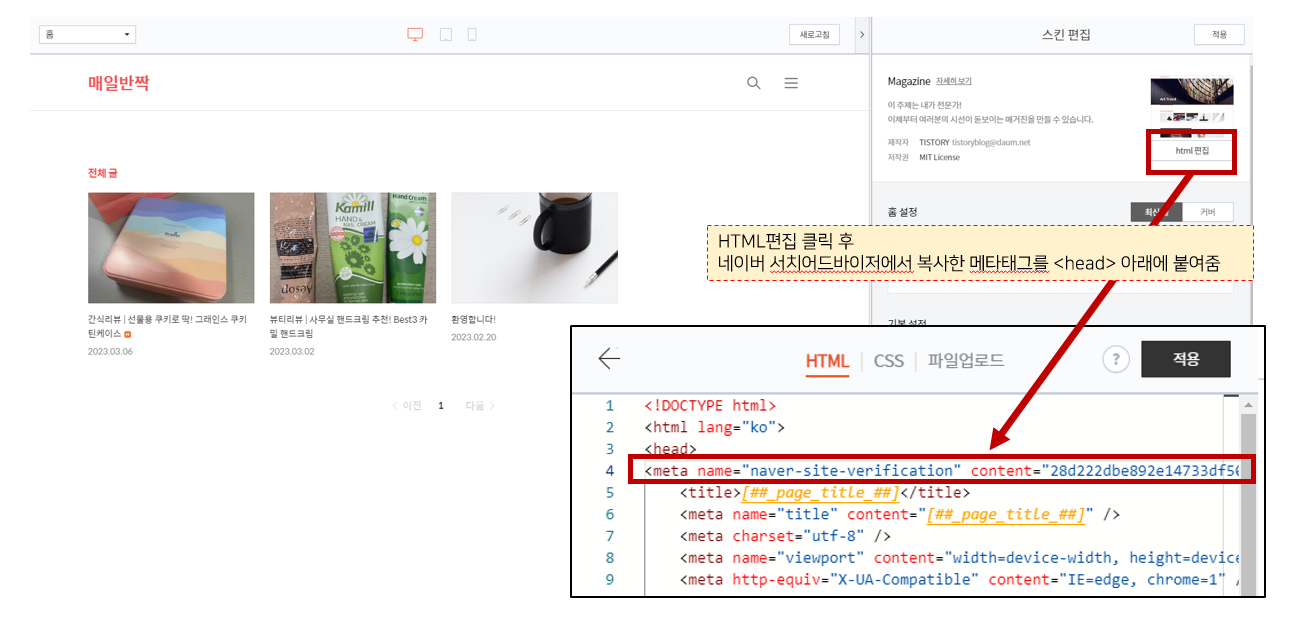
우측 상단쪽에 [HTML편집]을 클릭하고
<head>태그 밑에 네이버 서치어드바이스에서
복사한 메타태그를 붙여주기를 합니다!
5. 네이버 서치어드바이저로 돌아가
최종 소유확인 완료
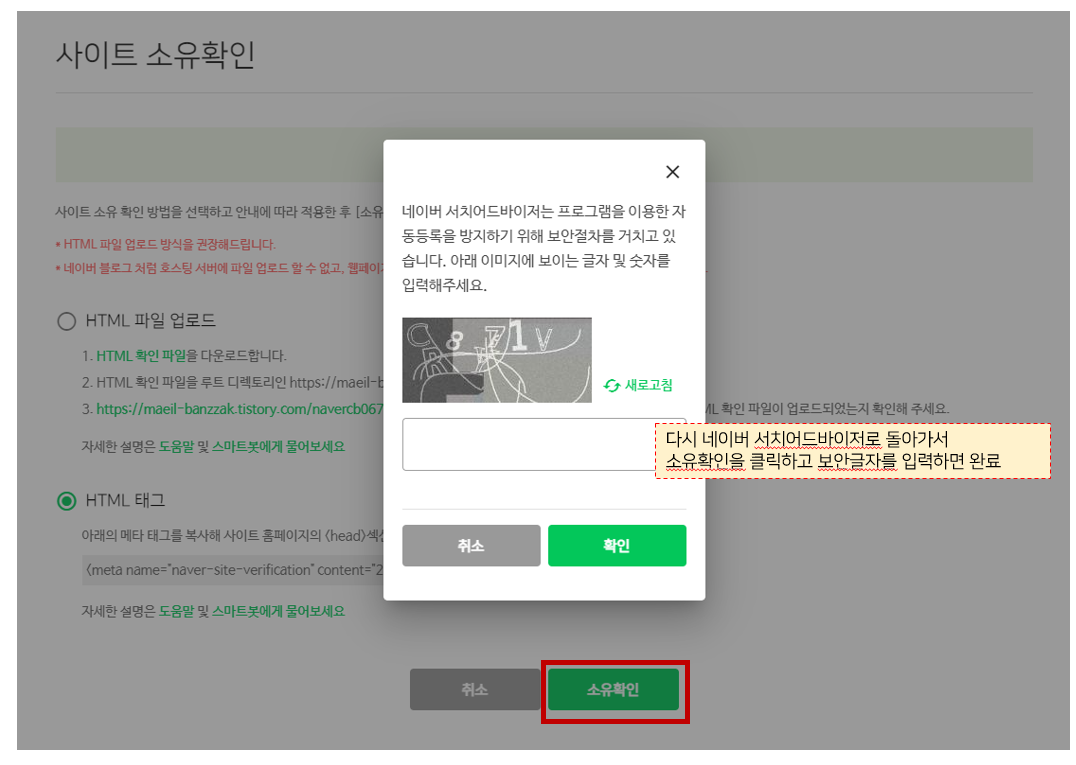
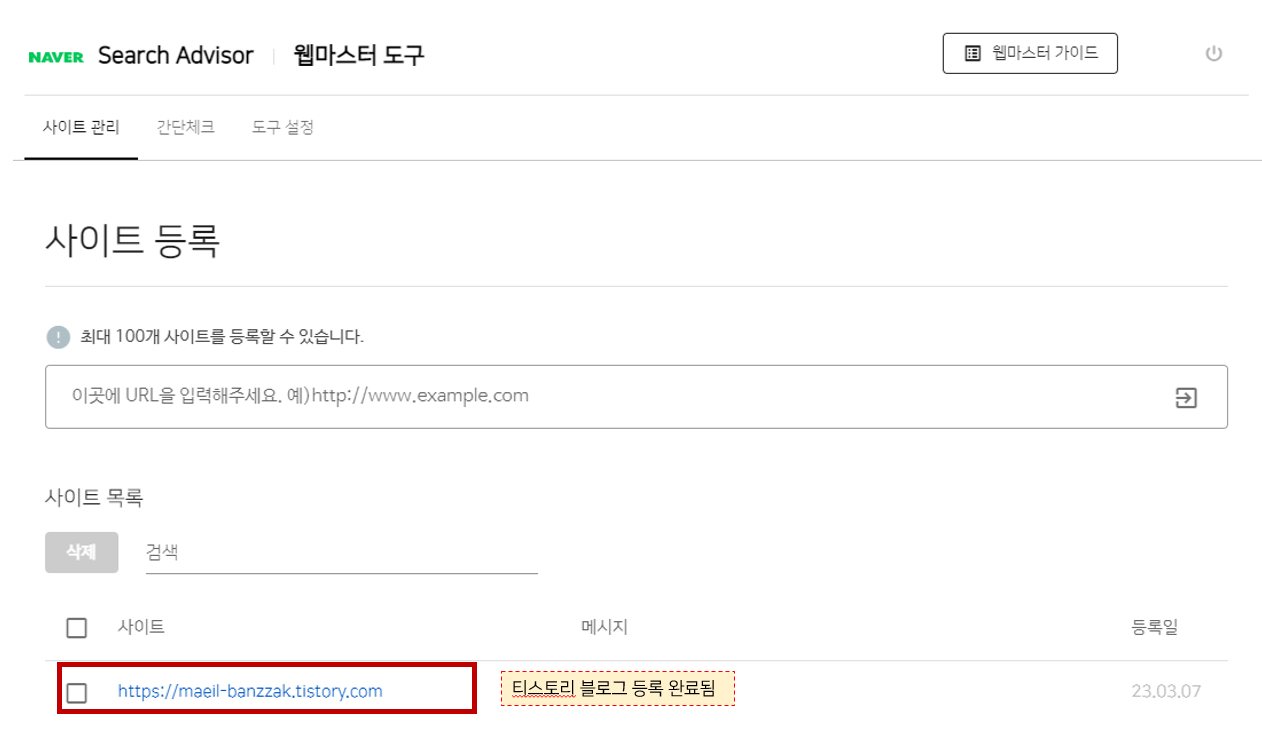
소유 확인이 완료되었어요!!
6. Rss 및 사이트맵 제출을 해주세요!
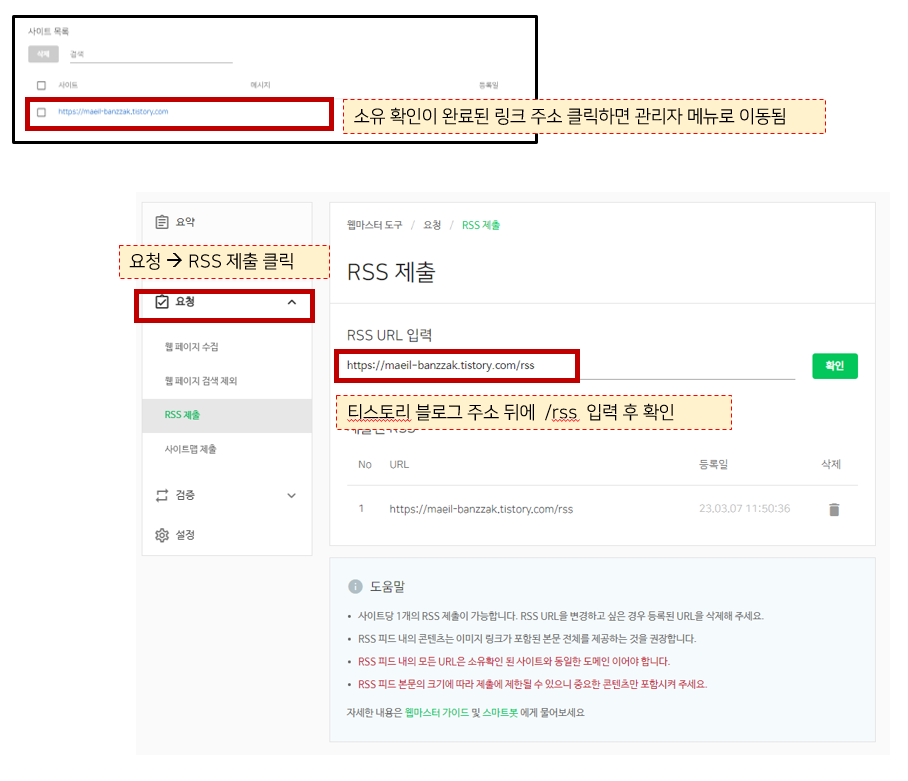
이미지처럼 소유확인 완료된 링크를 클릭하면
관리메뉴로 이동해요
요청 메뉴> rss제출
티스토리 블로그 주소 뒤에 /rss를 입력하고
확인 버튼을 누르면 되요
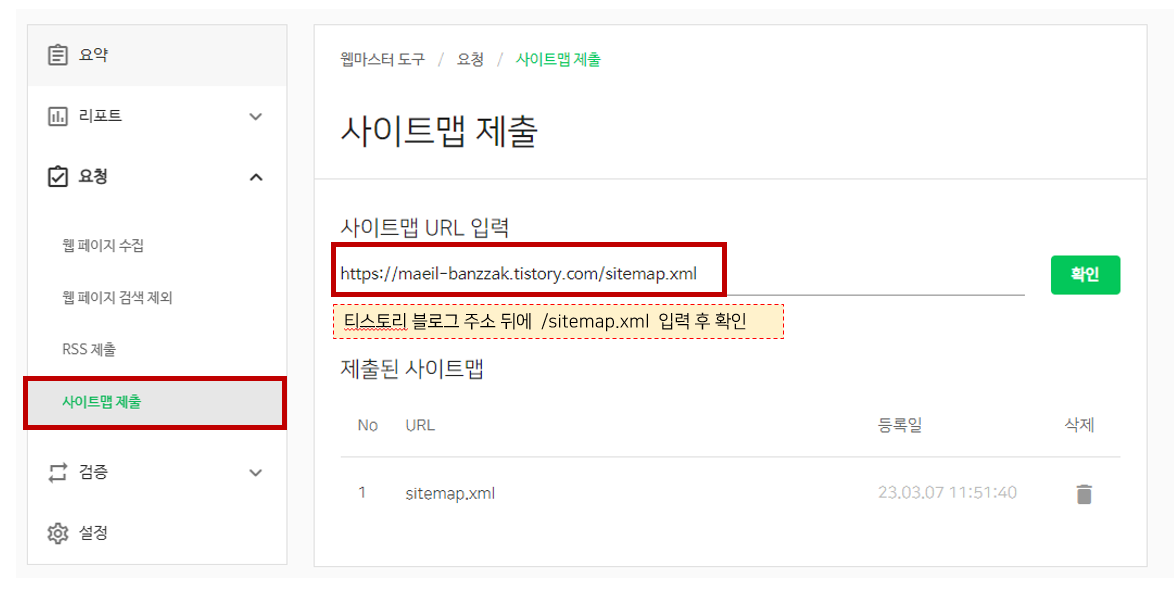
동일한 방법으로 사이트맵도 제출하면되고
티스토리 블로그 주소 뒤에 /sitemap.xml을 입력하고
확인 버튼을 누르면 됩니다
7. 검증 메뉴에서 robots.txt검증을 해주세요
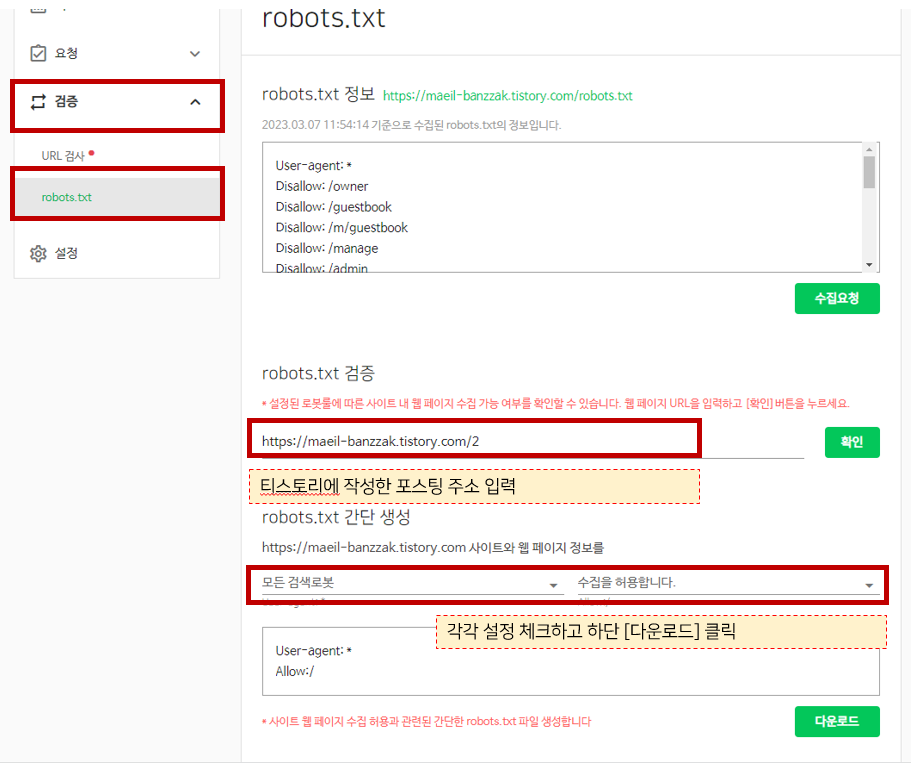
티스토리 블로그에 작성된 포스팅 주소를 입력하고
설정값을 ‘모든 검색으로’ , ‘수집을 허용합니다’
다운로드 버튼을 클릭해 주세요!
8. 다운로드 받은 robots.txt파일을
티스토리 설정값에 업로드해 주세요
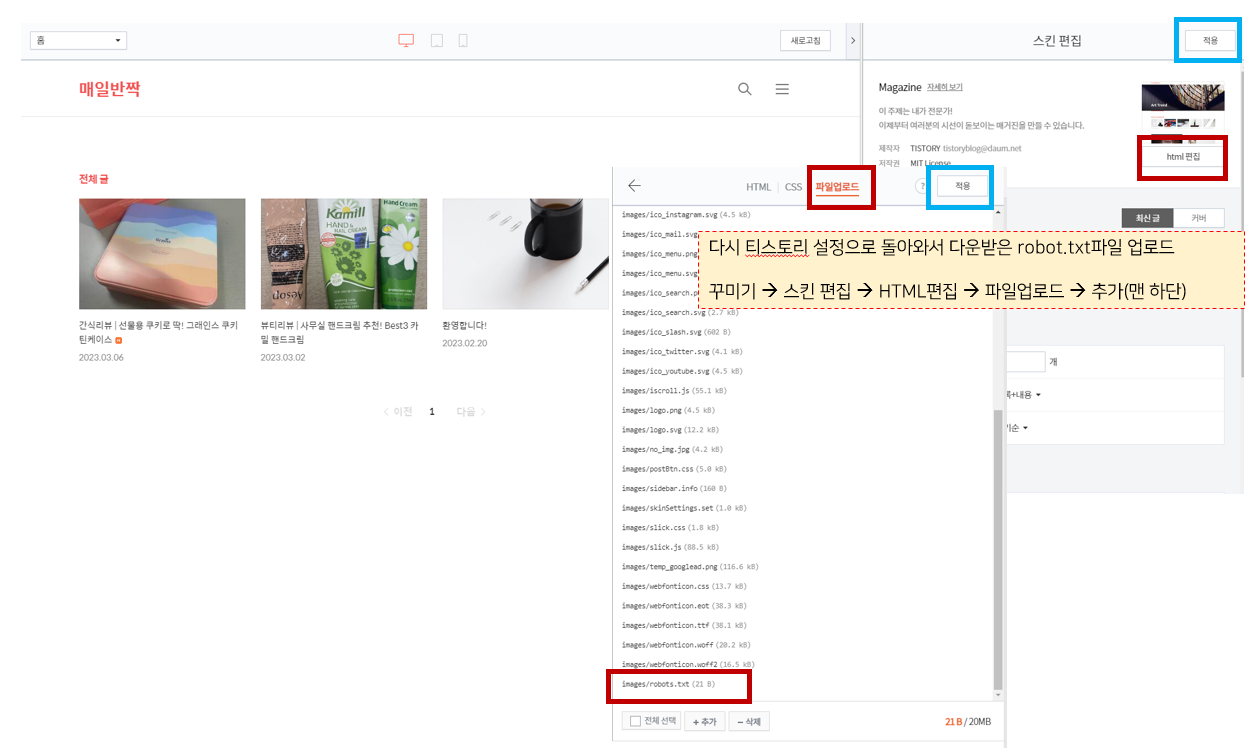
다시 블로그 설정 메뉴에서
꾸미기-스킨편집-HTML편집을 클릭하고
세 번째 파일업로드를 클릭하고
다운받은 robots.txt를 업로드해 주세요
그리고 꼭 마지막에 [적용] 버튼을 눌러주세요!
티스토리에 익숙하지 않다보니
까먹어서 몇 번 다시했어요;;;;
9.다시 네이버 서치어드바이저로 돌아와서
간단체크 확인을 해주면 끝입니다!
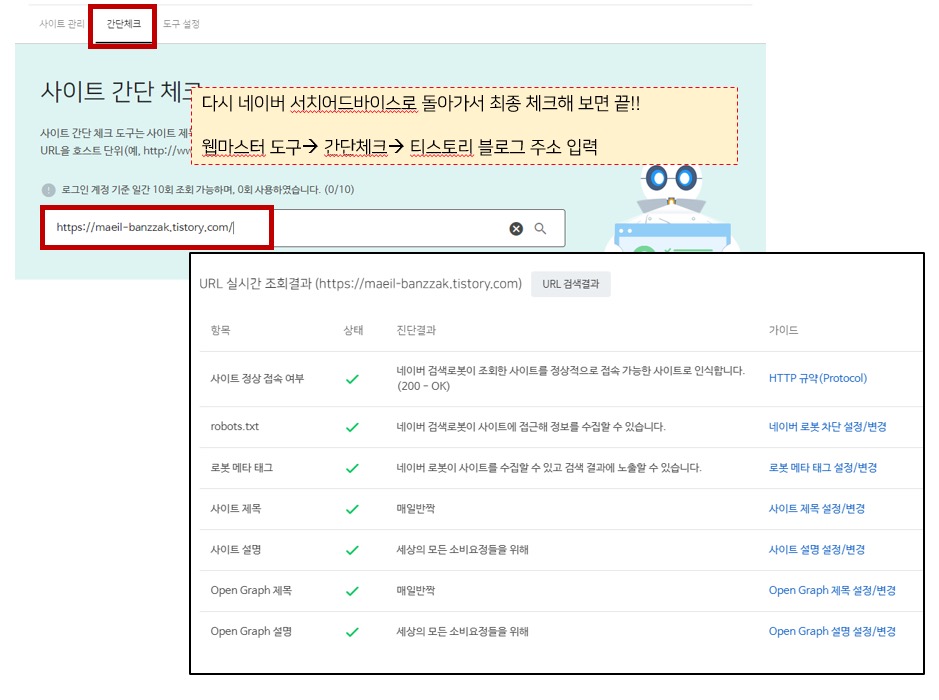
정상적으로 네이버 검색엔진에 등록이 된거 보이시죠?
티스토리는 하나하나 다 등록해야 한다는 사실이
다소 불편하지만.. 이런 불편함을 감수하고
수익형 블로그로 거듭날 수 있다면야 ㅋㅋㅋ
티스토리 네이버검색을 위해
여러 블로그를 검색해 보면서
포기하지 말고 꾸준히 하라는 말이 많았는데요
저도 아직은 초보티블이지만..
꾸준히 해보고자 이렇게 포스팅기록 까지 남겨봅니다!
이제 티스토리 구글검색을 위해
구글 검색엔진을 등록하랴구요!ㅎㅎㅎ
'운영일기' 카테고리의 다른 글
| 4. 구글애드센스 한 번 승인되는 팁! 애드고시 통과!! (0) | 2023.04.11 |
|---|---|
| 3. 티스토리 수익을 위한 설정 텐핑 연동하기 (1) | 2023.03.22 |
| 2.티스토리 구글 노출을 위한 구글 검색 등록방법 (0) | 2023.03.10 |



댓글